
Nous rencontrons souvent des situations où il y a trop de lignes vides dans les documents Word, ce qui affecte la beauté de la lecture. En réponse à ce problème, l'éditeur PHP Xinyi a spécialement compilé la méthode opérationnelle de suppression des lignes vides dans Word. L'article suivant présentera en détail diverses méthodes de suppression de lignes vides pour vous aider à résoudre facilement ce problème et à améliorer l'expérience de lecture de documents.
Tout d'abord, il existe deux types de lignes vides dans Word, l'une est le caractère de saut de paragraphe en appuyant sur Entrée et le saut de ligne, et l'autre est le caractère de saut de ligne en appuyant sur Maj + Entrée. Prenons le texte suivant comme exemple.
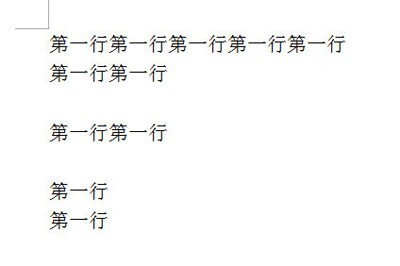
Appuyez sur la touche de raccourci CTRL+H pour faire apparaître la fenêtre de remplacement, saisissez ^p^p dans le contenu de la recherche, puis remplacez-le par ^p. Notez que le symbole ^ est Shift+6 dans l'état de la méthode de saisie en anglais. Le symbole ^p représente un saut de paragraphe.

Après avoir entré, cliquez sur Remplacer tout, et vous constaterez que les lignes vides ont été supprimées.
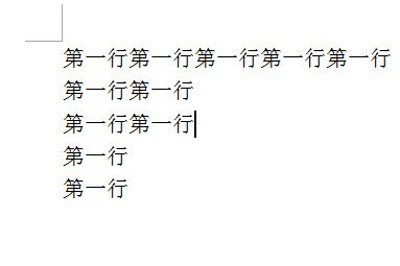
Si vous souhaitez supprimer le caractère de nouvelle ligne, le mode de saisie dans Rechercher et remplacer changera. Entrez ^l dans le contenu de la recherche, puis remplacez-le sans rien saisir.
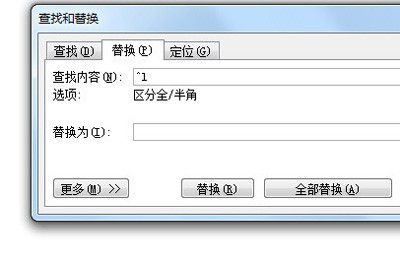
Après avoir appris le contenu de l'opération de suppression de lignes vides dans Word dans cet article, pensez-vous qu'il sera plus facile de l'utiliser à l'avenir ?
Ce qui précède est le contenu détaillé de. pour plus d'informations, suivez d'autres articles connexes sur le site Web de PHP en chinois!